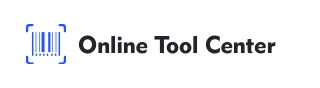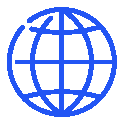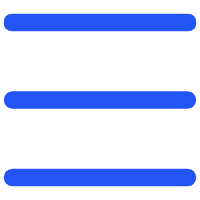QR Code ได้กลายเป็นส่วนหนึ่งของชีวิตประจำวันของเรา ด้วยการเข้าถึงข้อมูล การชำระเงิน และอื่นๆ ได้ง่ายและรวดเร็วเพียงแค่สแกนง่ายๆ แต่ถ้าคุณต้องสแกน QR Code จากรูปภาพมากกว่าของจริงหรือสิ่งพิมพ์ล่ะ
ไม่ว่าจะเป็นภาพที่บันทึกไว้ในโทรศัพท์ สกรีนช็อต หรือภาพถ่ายในแกลเลอรี การสแกน QR Code จากภาพนั้นง่ายกว่าที่คิด คู่มือนี้จะแนะนำวิธีการต่าง ๆ เน้นกรณีการใช้งานทั่วไปและตอบคำถามใด ๆ ที่คุณอาจมีเกี่ยวกับการสแกนรหัส QR จากรูปภาพ
ทำไมต้องสแกน QR Code จากรูปภาพ
ก่อนที่เราจะเจาะลึกเกี่ยวกับ "วิธีการใช้งาน" เรามาพูดถึงเหตุผลที่คุณอาจต้องสแกน QR Code จากภาพ ต่อไปนี้เป็นสถานการณ์ทั่วไป:
● ข้อมูลการเข้าถึง: รหัส QR อาจถูกบันทึกไว้ในแกลเลอรี่ภาพของคุณซึ่งมีข้อมูลสำคัญเช่นลิงก์เว็บไซต์รายละเอียดการติดต่อหรือรายละเอียดของกิจกรรม
● ช้อปปิ้งออนไลน์: รหัส QR ในภาพสามารถเข้าถึงหน้าสินค้าหรือข้อเสนอโปรโมชั่นได้โดยตรง
คุณมักจะเห็นสิ่งนี้ในร้านอาหารที่ธุรกิจใช้เครื่องพิมพ์ใบเสร็จเพื่อพิมพ์รหัส QR บนใบเรียกเก็บเงินเชื่อมโยงไปยังหน้าโปรโมชั่นหรือแอปพลิเคชันของพวกเขา ลูกค้าสามารถสแกนโค้ดหรือถ่ายรูปเพื่อใช้ในภายหลังได้ทันที
● การทำงานจากระยะไกล: ในสภาพแวดล้อมการทำงานระยะไกลรหัส QR อาจถูกแชร์เป็นภาพหน้าจอในการแชทของทีมหรืออีเมล
● ตั๋วดิจิตอล: ตั๋วกิจกรรมหรือบัตรผ่านขึ้นเครื่องอาจถูกส่งในรูปภาพที่มีรหัส QR
● การแบ่งปันข้อมูลที่ปลอดภัย: รหัส QR บางครั้งใช้เพื่อแบ่งปันข้อมูลที่เข้ารหัสซึ่งคุณอาจได้รับในรูปภาพ
ไม่ว่าจะด้วยเหตุผลใดก็ตาม การรู้วิธีสแกน QR Code จากรูปภาพจะช่วยคุณประหยัดเวลาและมั่นใจได้ว่าคุณสามารถเข้าถึงข้อมูลได้เมื่อคุณต้องการ
วิธีการสแกน QR Code จากรูปภาพ
วิธี 1: ใช้คุณสมบัติในตัวของสมาร์ทโฟน
สมาร์ทโฟนยุคใหม่ส่วนใหญ่สามารถสแกน QR Code จากภาพที่บันทึกไว้ในแกลเลอรีได้โดยตรง นี่คือวิธีการทำเช่นนี้บนอุปกรณ์ iOS:

● เปิดแอป Photo: เริ่มต้นด้วยการเปิดแอป Photo ที่เก็บรูปภาพที่มีรหัส QR
● เลือกรูปภาพ: ค้นหาและเลือกรูปภาพที่มี QR Code
● เปิดลิงก์: กดรหัส QR ในภาพหรือภาพหน้าจอค้างไว้ หน้าต่างป๊อปอัพควรมีตัวเลือกในการเปิดลิงก์ดูลิงก์ใน App Store หรือเข้าถึงข้อมูลอื่น ๆ เพียงแค่เลือกตัวเลือกที่เหมาะสมกับความต้องการของคุณ

วิธีที่ 2: การใช้แอปพลิเคชันของบุคคลที่สาม
หากฟีเจอร์ในตัวของโทรศัพท์ของคุณไม่รองรับการสแกนรหัส QR จากรูปภาพ หรือคุณกำลังมองหาฟีเจอร์ขั้นสูงเพิ่มเติม มีแอปของบุคคลที่สามให้เลือกมากมาย
แอปพลิเคชันเหล่านี้จะช่วยให้คุณอัปโหลดรูปภาพหรือรูปภาพแล้วสแกน QR Code ในนั้น
วิธีที่ 3: สแกน QR Code บนคอมพิวเตอร์
เมื่อทำงานบนคอมพิวเตอร์อาจต้องสแกนคิวอาร์โค้ดตามภาพด้วย นี่คือวิธีการทำงานกับเว็บเบราเซอร์
● เปิดเว็บไซต์สแกน QR Code: เว็บไซต์เช่น WebQR ช่วยให้คุณสามารถอัปโหลดภาพที่มีรหัส QR โดยตรงจากคอมพิวเตอร์ของคุณ
● อัปโหลดรูปภาพ: คลิกที่ปุ่ม "สแกน" หรือ "อัปโหลด" และเลือกรูปภาพจากคอมพิวเตอร์ของคุณ เว็บไซต์จะสแกน QR Code และแสดงข้อมูลการเข้ารหัส
● คัดลอกหรือแตะที่ลิงก์: หลังจากสแกน QR Code คุณสามารถแตะที่ลิงก์หรือคัดลอกข้อมูลไปยังคลิปบอร์ดได้
คำถามที่พบบ่อยเกี่ยวกับการสแกน QR Code จากรูปภาพ
1. ฉันสามารถสแกนรหัส QR จากภาพหน้าจอได้หรือไม่?
ได้ คุณสามารถใช้วิธีการข้างต้นในการสแกน QR Code จากภาพหน้าจอไม่ว่าจะเป็นบนสมาร์ทโฟนหรือคอมพิวเตอร์
2. หาก QR Code ไม่ชัดเจนหรือถูกตัดบางส่วน?
หาก QR Code เบลอหรือไม่สมบูรณ์อาจสแกนไม่ถูกต้อง ทำให้ภาพมีความชัดเจนและมองเห็นคิวอาร์โค้ดได้อย่างเต็มที่ หากยังคงไม่ทำงานอาจพิจารณาภาพหน้าจอใหม่หรือหารุ่นภาพที่ดีกว่า
3. มีปัญหาด้านความปลอดภัยในการสแกน QR Code จากภาพหรือไม่?
ได้ รหัส QR อาจเชื่อมโยงไปยังเว็บไซต์ที่เป็นอันตรายหรือดาวน์โหลดเนื้อหาที่เป็นอันตราย การใช้แอปพลิเคชันที่มีคุณสมบัติด้านความปลอดภัยในตัวอย่าง Kaspersky QR Scanner สามารถช่วยลดความเสี่ยงนี้ได้
4. ฉันสามารถสร้างรหัส QR และสแกนจากภาพได้หรือไม่?
แน่นอน! คุณสามารถใช้ตัวสร้างรหัส QR ฟรีเพื่อสร้างรหัส QR ของคุณเองบันทึกภาพและสแกนในภายหลังโดยใช้วิธีการที่อธิบายไว้ในคู่มือนี้

ไม่ว่าคุณจะใช้สมาร์ทโฟน แอปพลิเคชันของบุคคลที่สาม หรือคอมพิวเตอร์ การสแกน QR Code จากรูปภาพเป็นกระบวนการที่ง่ายดาย ด้วยขั้นตอนที่ระบุไว้ในคู่มือนี้คุณสามารถเข้าถึงข้อมูลที่ต้องการได้อย่างรวดเร็วและมีประสิทธิภาพไม่ว่ารหัส QR จะถูกเก็บไว้ที่ใด